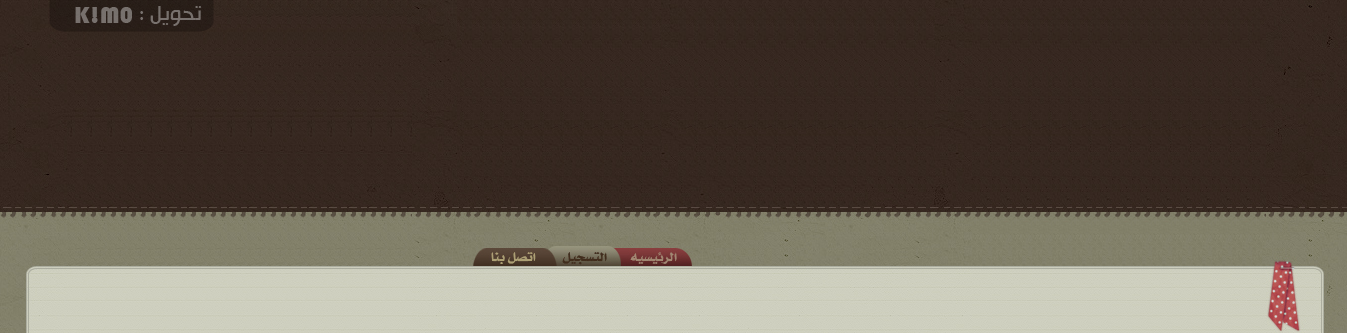katy
.



 
 عدد المساهمات : 199 عدد المساهمات : 199
التقييم : 414
السٌّمعَة : 3
تاريخ الميلاد : 28/08/1990
تاريخ التسجيل : 29/12/2011
العمر : 34
 |  موضوع: ،، || مـوقع حلوة نيولوك || ،، موضوع: ،، || مـوقع حلوة نيولوك || ،،  الخميس مايو 03, 2012 4:08 pm الخميس مايو 03, 2012 4:08 pm | |
| <blockquote class="postcontent restore "> 4. من قائمة وجه/أساس الوجه، قومي باختيار لون أساس الوجه المناسب لبشرتك أو لبشرة العارضة.
7. إذا كنت ترغبين بتعديل امتداد بودة الخدود قومي: A. بالنقر على "تعديل بودرة الخدود". B. ثم اسحبي النقاط الظاهرة أو قومي بسحب المربع لتغير موقع بودرة الخدود.C. لحفظ التعديلات انقري على "حفظ التعديل". هذه الصورة تم تصغيرها . إضغط على هذا الشريط لرؤية الصورة بحجمها الطبيعي . أبعاد الصورة الأصلية 720x469 .
[ندعوك للتسجيل في المنتدى أو التعريف بنفسك لمعاينة هذه الصورة] 8. من قائمة وجه/أساس العيون، قومي:A. باختيار اللون الذي يناسب بشرتك أو بشرة العارضة. B. كما يمكنك تعديل كمية أساس العيون من خلال سحب مؤشر "تعديل الكمية". 9. من قائمة شفاه/أحمر الشفاه، قومي:A. باختيار لون أحمر الشفاه الذي يناسب لون بشرتك أو بشرة العارضة.B. كما يمكنك تعديل كمية أحمر الشفاه من خلال سحب مؤشر "تعديل الكمية". 10. من قائمة شفاه/محدد الشفاه، قومي:A. باختيار لون محدد الشفاه الذي يناسب لون أحمر الشفاه الذي اخترته سابقاً.B. كما يمكنك تعديل كمية محدد الشفاه من خلال سحب مؤشر "تعديل الكمية". 11. من قائمة شفاه/تبيض الأسنان، قومي باختيار درجة البياض التي تناسب لون بشرتك أو بشرة العارضة من خلال سحب مؤشر "تعديل الكمية". هذه الصورة تم تصغيرها . إضغط على هذا الشريط لرؤية الصورة بحجمها الطبيعي . أبعاد الصورة الأصلية 720x574 .
[ندعوك للتسجيل في المنتدى أو التعريف بنفسك لمعاينة هذه الصورة] 12. من قائمة شفاه/تكبير الشفاه، قومي بسحب مؤشر "تعديل الكمية" لضبط حجم الشفاه الذي ترغبين به. هذه الصورة تم تصغيرها . إضغط على هذا الشريط لرؤية الصورة بحجمها الطبيعي . أبعاد الصورة الأصلية 720x610 .
[ندعوك للتسجيل في المنتدى أو التعريف بنفسك لمعاينة هذه الصورة] 13. من قائمة عيون/ظلال العيون، قومي: A. باختيار شكل ظلال العيون الذي ترغبين به. B. ثم قومي باختيار اللون الذي ترغبين به (إذا كان شكل ظلال
العيون يحتوي أكثر من لون، قومي بانقر على رقم اللون أولاً ثم اختاري
اللون)C. كما يمكنك التحكم بلمعان ظلال العيون بسحب مؤشر "تعديل اللمعان". D. بالإضافة إلى إمكانية التحكم بكمية ظلال العيون بسحب مؤشر "تعديل الكمية" . [ندعوك للتسجيل في المنتدى أو التعريف بنفسك لمعاينة هذه الصورة] 14. إذا كنت ترغبين بتغير شكل ظلال العيون ما عليكي إلا أن تقومي بـ:A. النقر على "تعديل ظلال العيون". B. ثم سحب النقاط لتعديل شكل ظلال العيون.C. وأخيراً النقر على "حفظ التعديل". هذه الصورة تم تصغيرها . إضغط على هذا الشريط لرؤية الصورة بحجمها الطبيعي . أبعاد الصورة الأصلية 720x580 .
[ندعوك للتسجيل في المنتدى أو التعريف بنفسك لمعاينة هذه الصورة] 15. من قائمة عيون/رموش، قومي باختيار شكل الرموش (العلوية أو/و السفلية) التي ترغبين بها، ثم اختاري لون الرموش الذي ترغبين به. 16. كما يمكنك التحكم بكمية لون الرموش بسحب مؤشر "تعديل الكمية" هذه الصورة تم تصغيرها . إضغط على هذا الشريط لرؤية الصورة بحجمها الطبيعي . أبعاد الصورة الأصلية 720x516 .
[ندعوك للتسجيل في المنتدى أو التعريف بنفسك لمعاينة هذه الصورة] 17. من قائمة عيون/عدسات لاصقة، قومي باختيار لون عدسات العيون الذي يناسبك. [ندعوك للتسجيل في المنتدى أو التعريف بنفسك لمعاينة هذه الصورة] 18. لمقارنة الصورة الأصلية بالصورة المعدلة قومي بالنقر على "قبل/بعد". 19. لا تنسي حفظ الصورة في ألبومك الخاص بالنقر على "حفظ في ألبومي". [ندعوك للتسجيل في المنتدى أو التعريف بنفسك لمعاينة هذه الصورة] 20. إذا كنت ترغبين بنشر صورتك على معرض الصور، ما عليكي إلا أن تعدلي خصائص "تحرير الخصوصية" من "فقط أنا يمكنني المشاهدة" إلى "أي شخصه يمكنه المشاهدة". لا تنسي زيارتنا على ([ندعوك للتسجيل في المنتدى أو التعريف بنفسك لمعاينة هذا الرابط]) [/center] </blockquote> | |
|
sarouna
عضوة نشيطة ,,



 
 عدد المساهمات : 72 عدد المساهمات : 72
التقييم : 164
السٌّمعَة : 0
تاريخ التسجيل : 28/04/2012
 |  موضوع: رد: ،، || مـوقع حلوة نيولوك || ،، موضوع: رد: ،، || مـوقع حلوة نيولوك || ،،  الخميس مايو 10, 2012 4:56 pm الخميس مايو 10, 2012 4:56 pm | |
| وااااااااااااو
شكرااااااااااااااااا
| |
|